
 it
it  English
English  Español
Español  中國人
中國人  Tiếng Việt
Tiếng Việt  Deutsch
Deutsch  Українська
Українська  Português
Português  Français
Français  भारतीय
भारतीय  Türkçe
Türkçe  한국인
한국인  Gaeilge
Gaeilge  اردو
اردو  Indonesia
Indonesia  Polski
Polski Un proxy per PlayStation 4 o PlayStation 5 può migliorare notevolmente la vostra esperienza di gioco. Questa guida spiega i vantaggi dei server proxy, come il miglioramento della sicurezza, l'aggiramento delle restrizioni geografiche e l'aumento delle prestazioni di gioco grazie alla possibile riduzione del lag e del tempo di connessione.
Nei blocchi seguenti esploreremo cos'è un server proxy, le impostazioni di PS4 e PS5 spiegate con screenshot per una maggiore comodità.
Cos'è un server proxy per PS4 e PS5? Si tratta di un server che fa da tramite tra la PlayStation 4 o la PlayStation 5 e Internet, instradando le richieste della console attraverso un altro server. I giocatori utilizzano i server proxy sui loro sistemi PS4 e PS5 per una serie di motivi, tra cui, ma non solo, i seguenti:
Ecco perché dovreste utilizzare un server proxy per PS4 o PS5. Queste caratteristiche, infatti, rendono tali server uno strumento prezioso per i giocatori che cercano di ottimizzare la loro esperienza online e di aggirare le restrizioni di PlayStation Network.
Considereremo come utilizzare i server proxy per i sistemi PS4 e PS5, poiché i passaggi sono gli stessi per entrambi. Il processo di configurazione di un server proxy è semplice se si rispettano i seguenti passaggi.
Avviare il sistema PlayStation e accedere al menu principale. Andare nell'area delle funzioni e scorrere verso l'alto. A questo punto, scegliete l'opzione "Impostazioni", rappresentata da un'icona a forma di cassetta degli attrezzi.

Nel menu delle impostazioni, individuare e fare clic su "Rete" dopo averla fatta scorrere verso il basso.
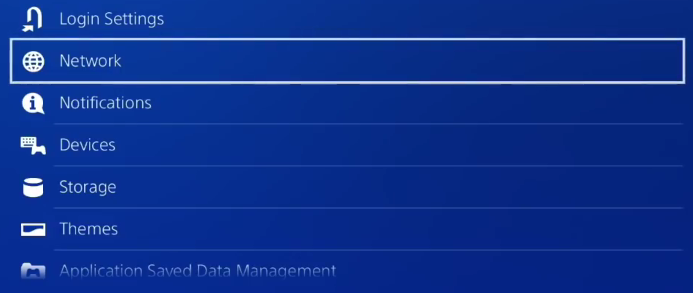
Verrà visualizzata una finestra che richiede di fare clic su "Imposta connessione Internet".
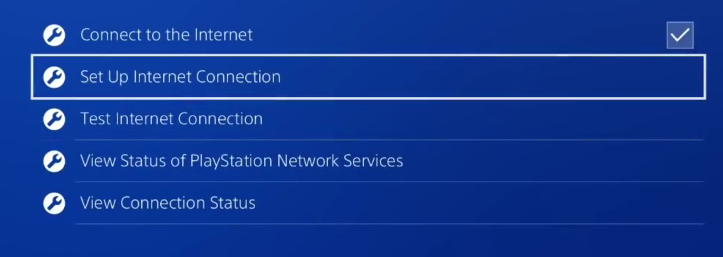
A questo punto verrà richiesta l'opzione "Usa Wi-Fi". Selezionatela.

Quindi, premere il pulsante del metodo di connessione "Personalizzato".
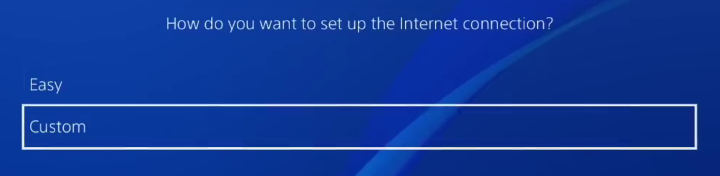
La specificazione di un nome host DHCP consente di effettuare configurazioni specifiche per la rete ed è utile in caso di reti gestite o limitate. La selezione di "Non specificare" è consigliabile per gli utenti con esigenze generali, in quanto evita complicazioni con le restrizioni di rete e rende il processo più semplice.
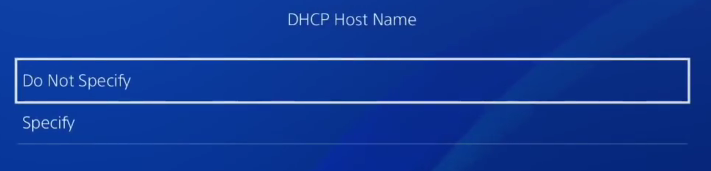
L'inserimento manuale degli indirizzi dei server DNS può accelerare la risoluzione dei domini e migliorare la sicurezza grazie all'utilizzo di provider DNS preferenziali e possibilmente più veloci. Tuttavia, per un uso generale, si consiglia di scegliere l'opzione automatica.
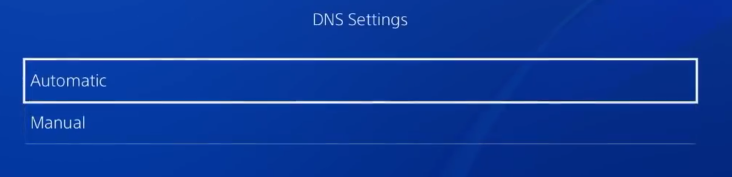
Le impostazioni MTU consentono alla console di connettersi alla rete con una dimensione MTU, consentendo la trasmissione dei dati senza bisogno di regolazioni. È preferibile anche la modalità automatica.
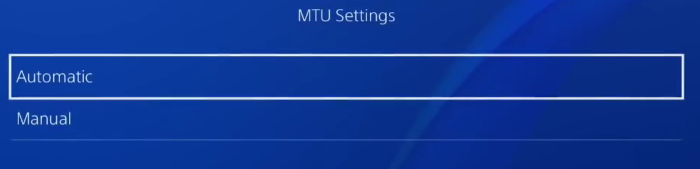
Raggiungete la sezione "Server proxy" e premete "Usa". A questo punto, potrebbe trattarsi di una sorta di guida su come trovare l'indirizzo di un server proxy sulla vostra PS4/5.
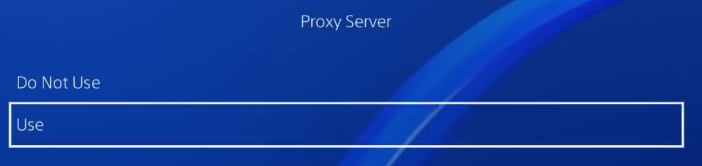
Immettere la porta e l'indirizzo IP del server proxy. Assicuratevi che tutti i dettagli siano corretti e che non ci siano errori di battitura. È importante notare che non è possibile inserire i dettagli dell'autorizzazione, pertanto si consiglia di contattare il provider e far sì che autorizzi l'indirizzo IP principale.
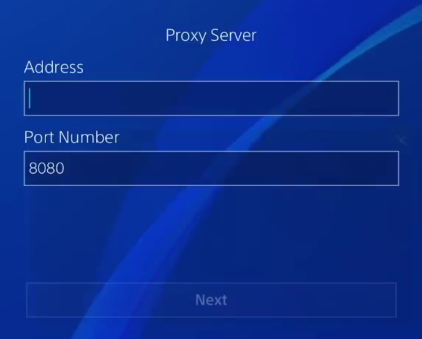
Una volta inseriti i dati, premere il pulsante "Avanti".
Ora è possibile verificare che la nuova connessione funzioni correttamente premendo il pulsante presentato nella finestra successiva.
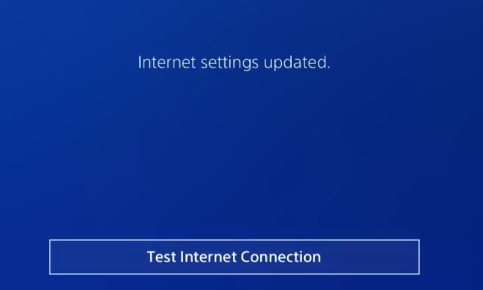
Se non ci sono problemi, vedrete i messaggi mostrati nella schermata seguente.
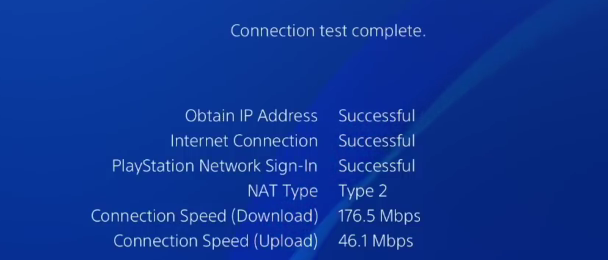
Ecco fatto. Le impostazioni di connessione alla PlayStation sono state configurate correttamente.
Se riscontrate un problema con il server proxy della PlayStation 4 o 5, considerate i seguenti passaggi per risolvere il problema:
Se i problemi persistono, si consiglia di contattare il team di supporto del servizio per ottenere ulteriore assistenza.
L'utilizzo di un indirizzo di server proxy sulla PS5 o sulla PS4 può migliorare notevolmente la vostra esperienza di gioco in termini di privacy, sicurezza e persino accesso ai contenuti internazionali. Anche se le impostazioni non sono facili da configurare, i problemi legati a una connessione instabile sono notevolmente attenuati dal risultato finale. Inoltre, per massimizzare i vantaggi della vostra configurazione di gioco, il proxy deve essere privato, non utilizzate un indirizzo di server proxy gratuito per PS4 o PS5 altrimenti diventa un problema di sicurezza.
Commenti: 0